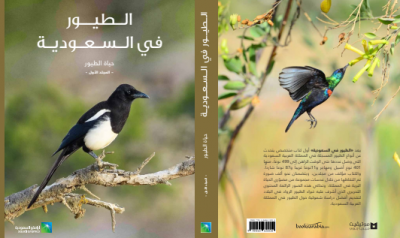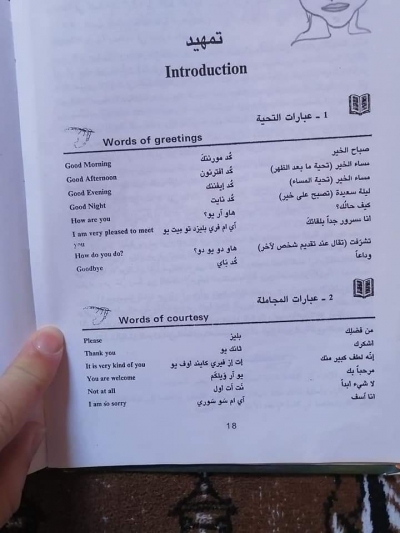برنامج جلب التعريفات Driver Genius
شرح شامل لبرنامج جلب التعريفات

طبعا هذا الاصدار الجديد منه

بسم الله نبدا

اولا : التحميل رفعته على الميديافير { موقع محبوب لدى الجميع + سرعه في التحميل }
للتحميل من هنا
{
 }
}
ننتقل للخطوة الثانية
بعد تنزيل الملف نقوم بتشغيل ملف يحتوي على الاسم هذا { drvgenpro }
وتابعوا معي بالصورة

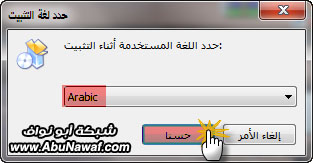
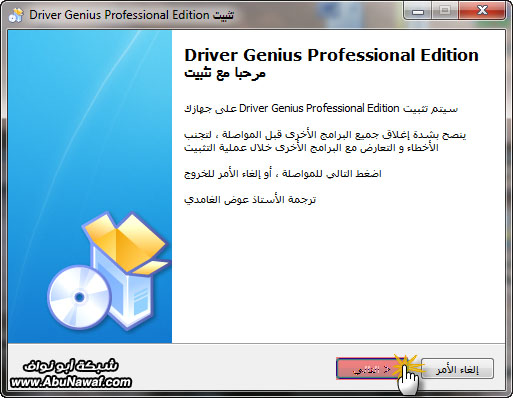
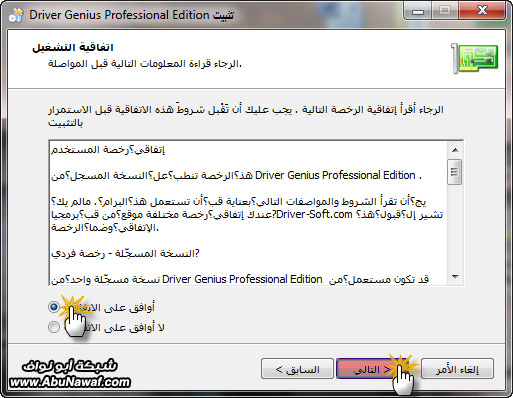
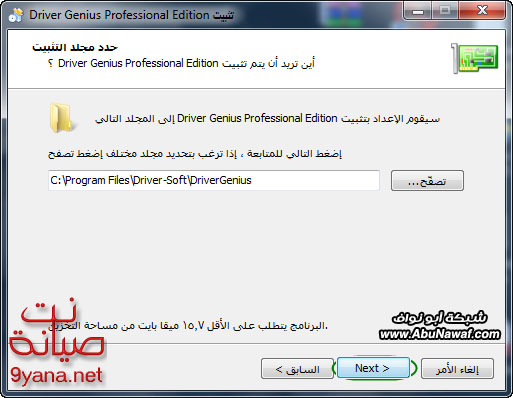
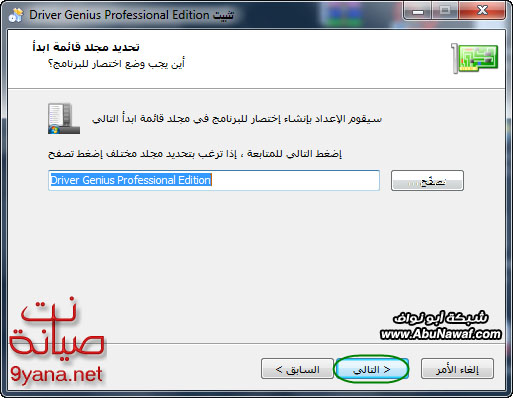
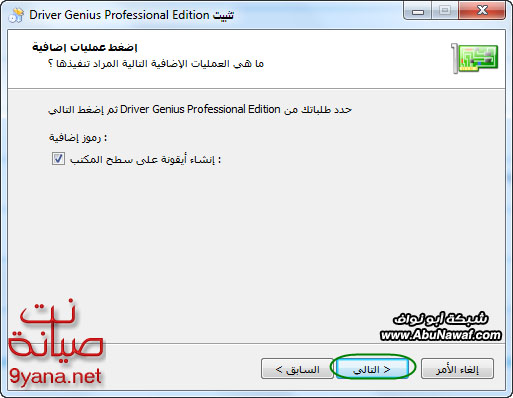
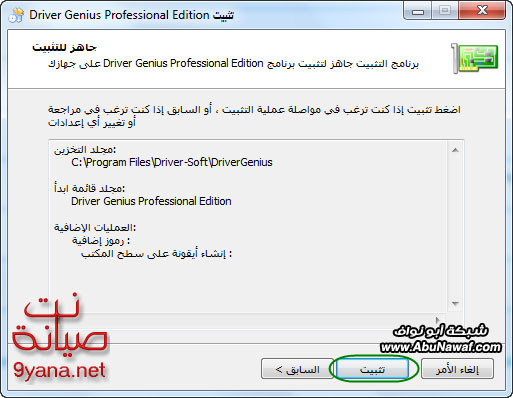
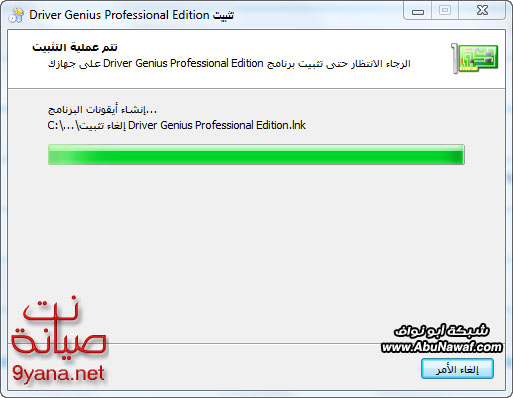
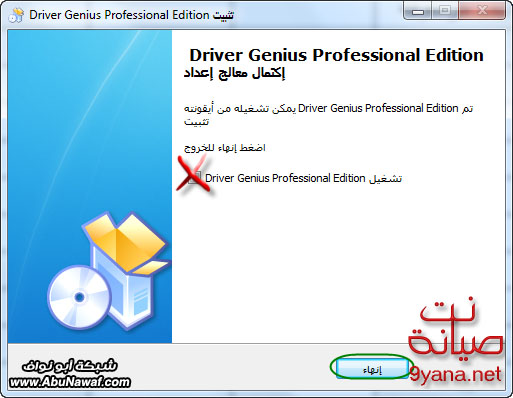

وكذا نكون انتهينا من الخطوة الثانية الا وهي { التثبيت }
الآن وقت التفعيل
في نفس المجلد يوجد ملف باسم { الكراك }
نقوم بفتحه ونجد ملفين بداخله نقوم بنسخها ولصقها في مجلد البرنامج
اولا ندخل الى مسار تثبيت البرنامج، وفي معظم الانظمه يكون كالتالي
{ C:Program FilesDriver-SoftDriverGenius }
من هذه الصورة أثناء التثبيت في الأعلى نستطيع معرفة المسار
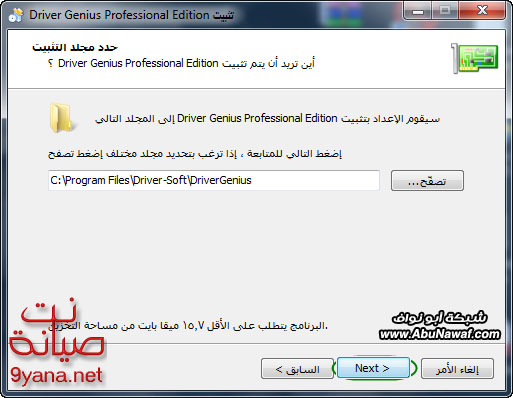
قم بالضغط على شعار الوندوز + حرف R
يظهر لك مربع التشغيل نلصق المسار بداخله

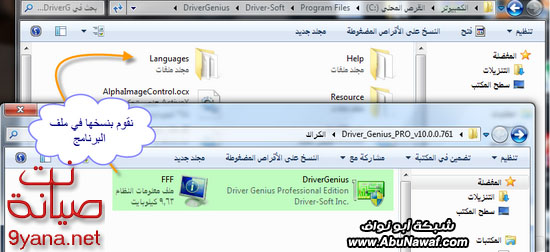
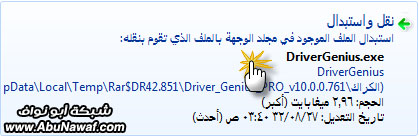
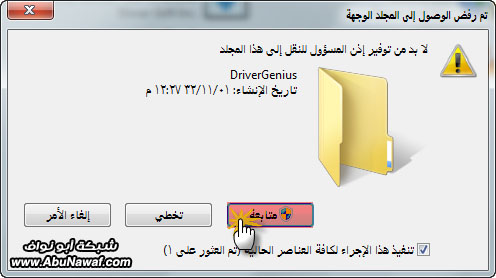

إثبات النسخة
من تعليمات -- حول
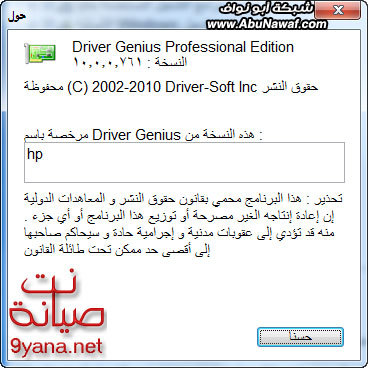

الآن
نقوم بتشغيل البرنامج من الأيقونة اللي في سطح المكتب
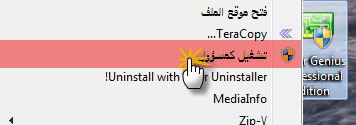
لو ظهرت لك هذي الرسالة اختر { لا }
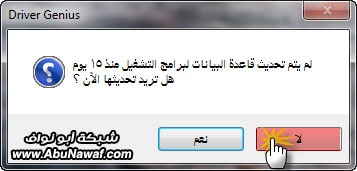
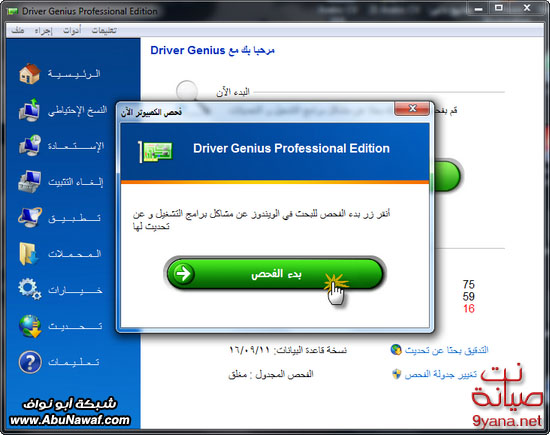
راح يبدأ البرنامج في فحص الأجهزة والتعريفات ومن ثم تظهر لنا التحديثات والتعاريف التي يحتاجها جهازك
طيب بعد عثور البرنامج على التحديث أو التعريف ، ماهي الخطوة التالية ؟
نقوم بالتحديد على التعريف المراد تحميله ونختار تحميل
واذا أردنا تحميلها كلها مره واحده اختر تحميل الكل
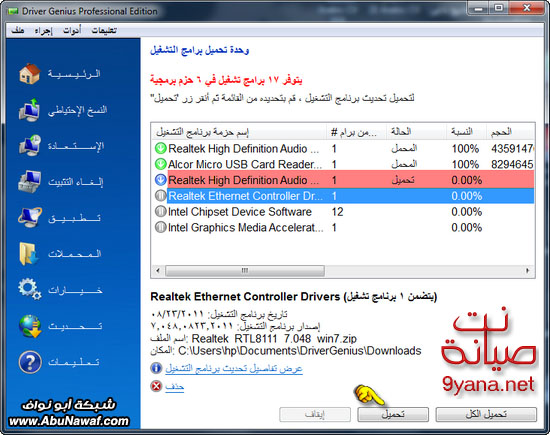
بعد التحميل ننتقل إلى خطوة "التثبيت" تابعوا معي

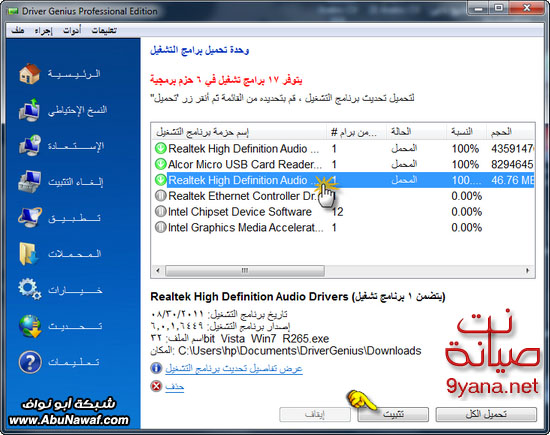
** انصح دائما بعمل نقطة استعاده لتجنب المشاكل **
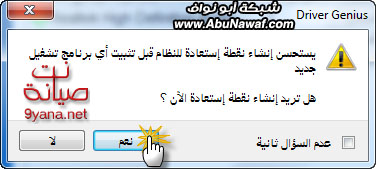
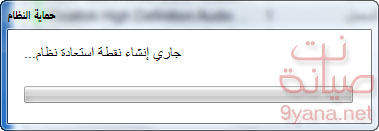

الآن راح يبدا يثبت التعريف
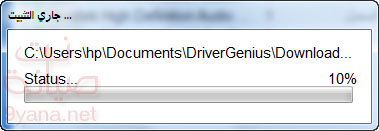
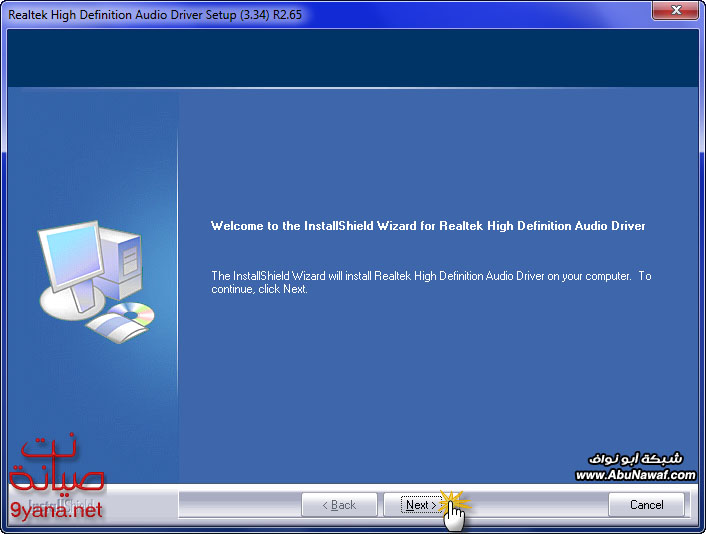
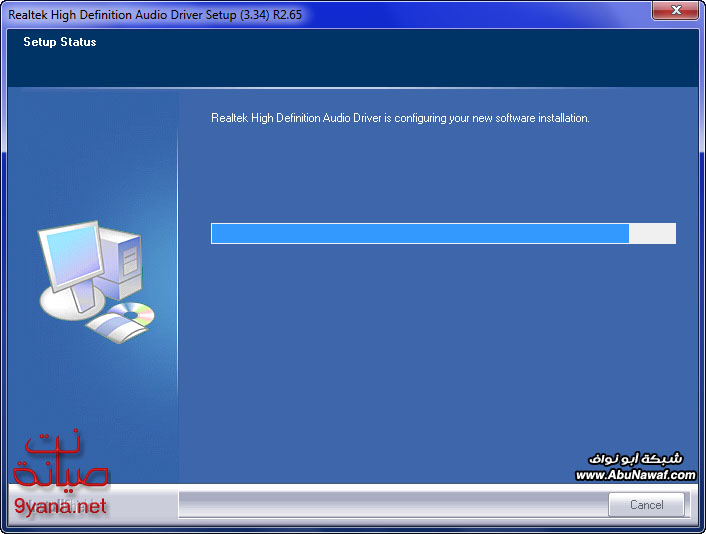
في اغلب الحالات سيطلب البرنامج منك إعادة التشغيل حتى تصبح التحديثات والتعريفات سارية المفعول ويبدأ النظام بتطبيقه
ولك مطلق الحرية في اختيار ما يناسبك ، اما إعادة التشغيل الآن أو لاحقا
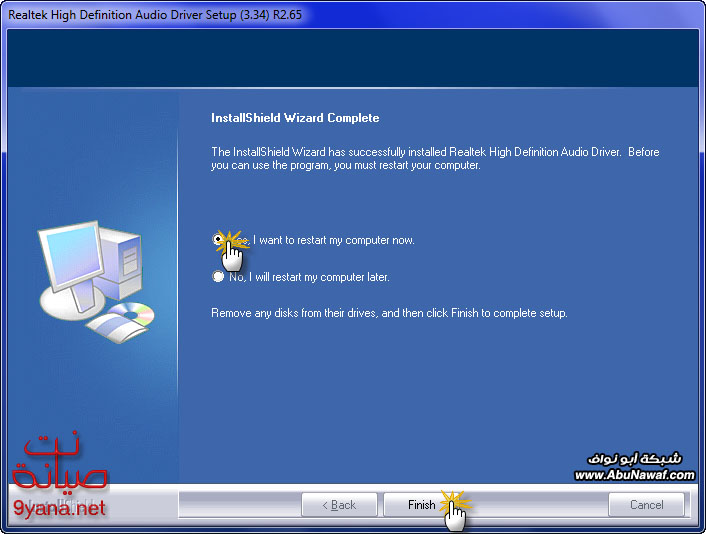
بعدها نرجع للبرنامج، ونلاحظ أن الأيقونة تغيرت وهذا يدل على ان العملية اكتملت بنجاح
"الحاله المثبت "
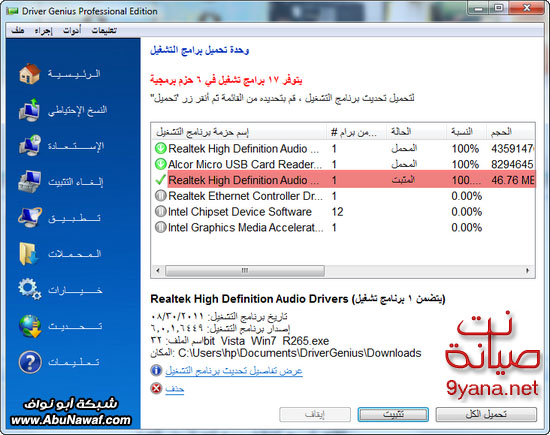

شرح بسيط للقوائم
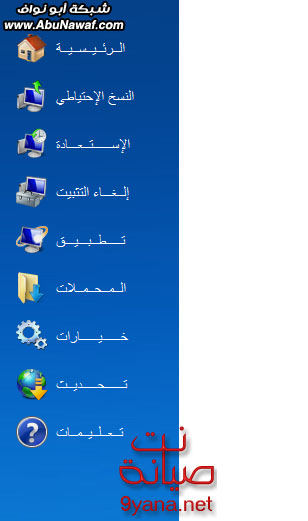
"الرئيسية" ومنها نقوم بالفحص .
"النسخ الاحتياطي" ومنها تقوم بعمل نسخه لتعريفات الجهاز وبامكاننا استرجاعها لاحق
"الاستعادة" لاستعادة التعريفات السابقة والتراجع عن التحديث
"الغاء التثبيت" لإلغاء تثبيت تعريف معين
"تطبيق" جلب تعريفات لجهازك على حسب نظام الوندوز الموجود فيه
اكس بي سفن فيستا ...الخ بكل انوعها
طبعا توفر عليك البحث عن التعريفات بعد الفورمات، حركه جدا حلوه

"المحملات" التعريفات التي قمت بتحميلها سابقا
"خيارات" تعديل البرنامج في اللغه ومكان تنزيل التعريفات > والنسخه الاحتياطيه ....الخ

وأخيرا وليس آخرا
طريقة إلغاء البرنامج
أولا من ابد



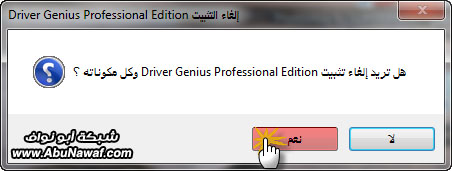
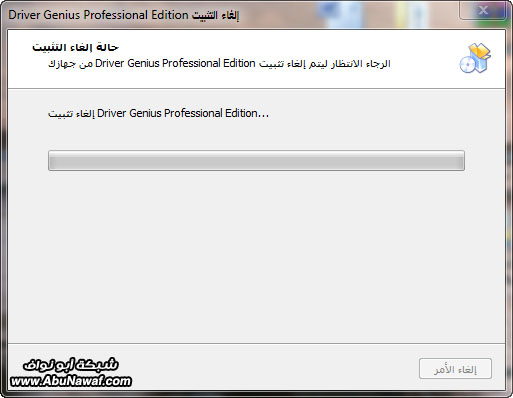
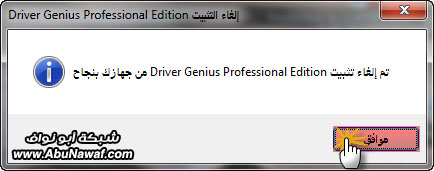

أرجو أن أكون قد وفقت في نشر مادة مفيدة لكم
تقبلوا التحية
الكاتب : منتديات صيانة نت